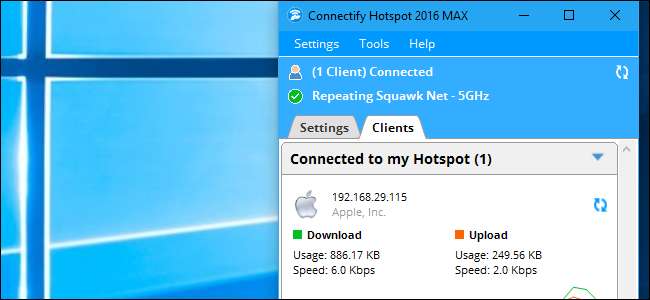
Ein Repeater befindet sich in Reichweite Ihres Wi-Fi-Netzwerks und „wiederholt“ es, wodurch Ihre Wi-Fi-Abdeckung weiter erweitert wird, als es Ihr Router allein könnte. Wenn Ihr WLAN nur die Hälfte Ihres Hauses abdeckt, kann ein Repeater in der Mitte Ihres Hauses Ihr WLAN auf den Rest des Gebäudes ausweiten.
Es gibt drei Möglichkeiten, dies zu tun: Der beste Weg, einen Repeater für weniger als 50 US-Dollar zu kaufen, ein anständiger Weg, der 50-Dollar-Repeater-Software für einen PC kauft, und der nicht so gute Weg, einen eingebauten zu verwenden (aber kostenlos) Windows-Funktion. Obwohl es in diesem Artikel um die letztere Lösung geht, halten wir den Kauf eines Repeaters für erwähnenswert - es ist wirklich der beste Weg.
VERBUNDEN: So verwandeln Sie Ihren Windows-PC in einen WLAN-Hotspot
HINWEIS: Dies ist nicht zu verwechseln mit der Umwandlung Ihres PCs in einen WLAN-Hotspot. Wenn Sie die Internetverbindung Ihres Computers mit anderen Geräten teilen möchten, möchten Sie diese Anleitung stattdessen . Wenn Sie Ihr Wi-Fi-Netzwerk über die Standardreichweite hinaus erweitern möchten, lesen Sie weiter.
Sie sollten dies wahrscheinlich nicht tun. Holen Sie sich stattdessen einen $ 50 Wifi Repeater
Seien wir ehrlich: Wenn Sie wirklich einen drahtlosen Repeater für Ihr Zuhause oder Ihr Unternehmen benötigen, sollten Sie wahrscheinlich keine drahtlose Repeater-Software auf Ihrem Computer einrichten. Dies ist eine bequeme kurzfristige Lösung, und Sie können dies tun, ohne Hardware kaufen oder auf das Eintreffen eines Pakets warten zu müssen. Die bessere langfristige Lösung besteht jedoch darin, in einen echten drahtlosen Repeater zu investieren.
Sie können Repeater für kaufen under $50 on Amazon , was nicht so teuer ist. Dies sind kleine, dedizierte Geräte, die Sie an eine Steckdose anschließen. Sie funktionieren als drahtlose Repeater, sodass Sie keine Verbindung zu einem separaten Wi-Fi-Netzwerk wie einem Extender herstellen müssen. Sie werden immer ausgeführt, sodass Sie sich nicht darum kümmern müssen, einen PC ständig eingeschaltet zu lassen. Außerdem verbraucht es viel weniger Strom als ein PC.

Eine gute Softwarelösung: Connectify (kostenpflichtig)
Wenn Sie einen PC unbedingt in einen Repeater verwandeln müssen, ist die Hotspot MAX-Software von Connectify die beste Option. Es behauptet, das zu sein Nur echte drahtlose Repeater-Software Soweit uns bekannt ist, gilt dies für Windows. Connectify bietet einen speziellen „Überbrückungsmodus“, mit dem ein Computer als echter Repeater fungieren kann. Andere drahtlose Hotspot-Programme (wie der kostenlose Tipp, den wir im nächsten Abschnitt behandeln) erstellen einfach einen zweiten Hotspot, zu dem Ihre Geräte eine Verbindung herstellen müssen. Dieser Hotspot fungiert als eigenes Netzwerk NAT-Schicht (Network Address Translation) zwischen dem Hotspot-Netzwerk und Ihrem echten Wi-Fi-Netzwerk.
Connectify hingegen übergibt die Pakete einfach wie ein drahtloser Hardware-Repeater direkt an den Router, wodurch ein tatsächlich nahtloses Netzwerk entsteht. Geräte, die mit dem wiederholten Netzwerk auf dem PC verbunden sind, auf dem Connectify ausgeführt wird, werden auf der Weboberfläche des Routers so angezeigt, als wären sie direkt mit dem Router verbunden. Geräte können sich nahtlos bewegen und im selben Netzwerk bleiben, unabhängig davon, ob sie sich in Reichweite des ursprünglichen Netzwerks oder des Repeaters befinden.
Der einzige Nachteil ist, dass es Geld kostet. Connectify berechnet 50 US-Dollar für eine lebenslange Lizenz für seine Hotspot MAX-Software. Dies ist mehr als ein dedizierter Repeater. Wie auch immer, es scheint für 15 Dollar in den Handel zu kommen ziemlich oft, was ein anständiger Preis ist, wenn Sie nicht mehr als das für einen dedizierten Repeater bezahlen möchten.
Um Ihren PC als Repeater einzurichten, Laden Sie Connectify Hotspot MAX herunter und installieren Sie es Klicken Sie auf die Option „Wi-Fi Repeater“, wählen Sie das Wi-Fi-Netzwerk aus, das Sie wiederholen möchten, und klicken Sie auf „Hotspot starten“. Natürlich möchten Sie auch sicherstellen, dass sich Ihr PC an einem Ort befindet, an dem ein solides Wi-Fi-Signal vorhanden ist, und ein solides WI-Fi-Signal auf einen Bereich Ihres Hauses, Büros oder Hofs übertragen kann, in dem dies nicht der Fall ist ein starkes Signal. Das ist es - es ist super einfach.

Die Not-Really-a-Repeater-Lösung: Windows-integrierter Wi-Fi-Hotspot (kostenlos)
VERBUNDEN: So verwandeln Sie Ihren Windows-PC in einen WLAN-Hotspot
Wie oben erwähnt, gibt es eine kostenlose Möglichkeit, dies zu tun, aber es ist nicht gerade elegant. Windows 10’s Anniversary Update enthält eine integrierte Funktion, mit der Sie Erstellen Sie einen separaten WLAN-Hotspot . Gehen Sie einfach zu Einstellungen> Netzwerk & Internet> Mobiler Hotspot. Dies ist auch unter Windows 7 und 8 möglich. wenn auch nicht ganz so nahtlos .
Diese Funktion kann einen neuen drahtlosen Hotspot erstellen, selbst wenn Sie mit Wi-Fi verbunden sind. Mit anderen Worten, Ihr PC kann mit dem Wi-Fi-Netzwerk Ihres Routers verbunden werden und gleichzeitig ein weiteres Wi-Fi-Netzwerk in Reichweite Ihres PCs erstellen. Dieses zweite Wi-Fi-Netzwerk hat nur einen eigenen Namen und eine eigene Passphrase. Dies ist also keine wirklich nahtlose Erfahrung. Sie müssen eine Verbindung zu einem Netzwerk auf der einen Seite des Hauses und zum anderen herstellen, wenn Sie ausziehen Reichweite. Bei der Verwendung von Serversoftware können aufgrund der NAT (Network Translation Layer) auch einige Konnektivitätsprobleme auftreten.
Im Gegensatz zu den beiden oben genannten Optionen, bei denen Sie nur eine Verbindung zu einem Netzwerk herstellen müssen, muss in diesem Netzwerk jedes Mal ein wenig herumgespielt werden, wenn Sie Ihren PC auf die andere Seite des Hauses bewegen. Aber Im Gegensatz zu den beiden anderen Optionen ist es völlig kostenlos.
Wenn Sie dies tun möchten, checken Sie aus Unser Leitfaden zum Erstellen eines WLAN-Hotspots und erstellen Sie einen neuen WLAN-Hotspot auf Ihrem PC, indem Sie die Internetverbindung Ihres aktuellen Netzwerks für diesen freigeben. Denken Sie daran, das Netzwerk zu wechseln, wenn Sie sich im Haus bewegen.
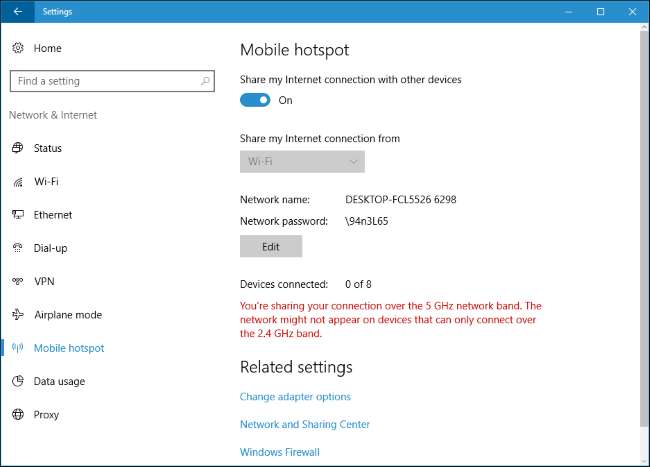
Bildnachweis: Iwan Gabovitch







